Общие сведения о Copilot Power BI (предварительная версия)
ОБЛАСТЬ ПРИМЕНЕНИЯ: Служба Power BI Power BI Desktop
Copilot Для общедоступной предварительной версии Microsoft Fabric доступна в Power BI. Copilot помогает использовать преобразующие возможности генерируемого ИИ для получения наиболее эффективной работы с данными. В этой статье представлен обзор Copilot возможностей Power BI.
Прежде чем бизнес сможет использовать Copilot возможности в Power BI, администратору необходимо включить Copilot в Microsoft Fabric.
Подготовка к созданию отчетов
Power BI представила генерированный искусственный интеллект, который позволяет автоматически создавать отчеты, выбрав раздел для отчета или запрашивая Copilot конкретный раздел, и создайте визуальный элемент повествования, который создает сводку отчета с помощью генерного ИИ. В следующих разделах рассматриваются сведения о функциях и способах использования Copilot.
Перед началом использования Copilot
Возможно, вам потребуется выполнить некоторые действия по очистке набора данных. Ознакомьтесь со статьей "Обновление модели данных", чтобы Copilot узнать, нужно ли изменить семантику модели, чтобы Copilot получить аналитические сведения из нее.
Ответы на распространенные вопросы, связанные с безопасностью бизнес-данными и конфиденциальностью, чтобы помочь вашей организации приступить к работе Copilot с Fabric, см. в статьях документации по Fabric:
- Copilot Обзор структуры (предварительная версия)
- Конфиденциальность, безопасность и ответственное использование Copilot для Fabric и Power BI
Кнопка Copilot в представлении отчета "Рабочий стол" всегда отображается на ленте. Однако для начала использования Copilotнеобходимо выполнить следующие требования:
- Вам нужно войти.
- Администратору необходимо включить Copilot в параметрах клиента.
- У вас должен быть член или участник доступ по крайней мере к одной рабочей области, назначенной платной емкости Fabric (F64 или более поздней) или емкости Power BI Premium (P1 или более поздней).
Примечание.
- Администратору необходимо включить Copilot в Microsoft Fabric.
- Емкость F64 или P1 должна находиться в одном из регионов, перечисленных в этой статье, доступности региона Fabric. Если это не так, нельзя использовать Copilot.
- Администратору необходимо включить коммутатор клиента перед началом использования Copilot. Дополнительные сведения см. в параметрах клиента статьиCopilot.
- Если ваш клиент или емкость находятся за пределами США или Франции, по умолчанию отключен, Copilot если администратор клиента Fabric не разрешает обработку данных, отправленных в Azure OpenAI, за пределами географического региона, границы соответствия или клиента национального облачного экземпляра на портале Fabric Администратор.
- Copilot в Microsoft Fabric не поддерживается в пробных номерах SKU. Поддерживаются только платные номера SKU (F64 или более поздней версии, или P1 или более поздней версии).
Начало использования Copilot
Тот же интерфейс создания отчета доступен для предварительной версии в служба Power BI и в Power BI Desktop.
- Создание отчетов в служба Power BI с помощьюCopilot
- Создание отчетов в Power BI Desktop с помощью Copilot
Если вам нужна помощь в написании запросов, которые помогут вам получить нужную страницу отчета, ознакомьтесь с запросами на запись Copilot , которые дают результаты в Power BI для получения рекомендаций.
Общие сведения о функциях: Copilot возможности
Вы можете взаимодействовать с Copilot различными способами в Power BI. Прежде чем приступить к созданию отчета, вы можете запросить Copilotсводку базовой семантической модели, чтобы узнать, дает ли вам идеи для лучших визуальных элементов. После этого наиболее очевидным способом является открытие Copilot области и запрос Copilot на создание страницы отчета или сводка страницы.
Copilot также можно создать визуальный элемент повествования, который суммирует страницу или весь отчет.
И Copilot может создавать синонимы для Q&A, чтобы помочь читателям отчетов найти то, что они ищут в отчетах.
Ниже приведены восемь примеров того, что Copilot может создать.
- Сводка базовой семантической модели.
- Сводка отчета в Copilot области.
- Краткий визуальный элемент самого отчета.
- Предлагаемое содержимое отчета.
- Страница отчета.
- Визуальный элемент повествования.
- Синонимы для улучшения качества обслуживания.
- Описания мер семантической модели.
- Написание запросов DAX.
Сводка базовой семантической модели
Суммирование семантической модели Power BI с Copilotпомощью . Эта сводка поможет вам лучше понять данные в семантической модели, определить важные аналитические сведения и улучшить возможности изучения данных. В конечном счете это поможет вам создать более значимые отчеты.
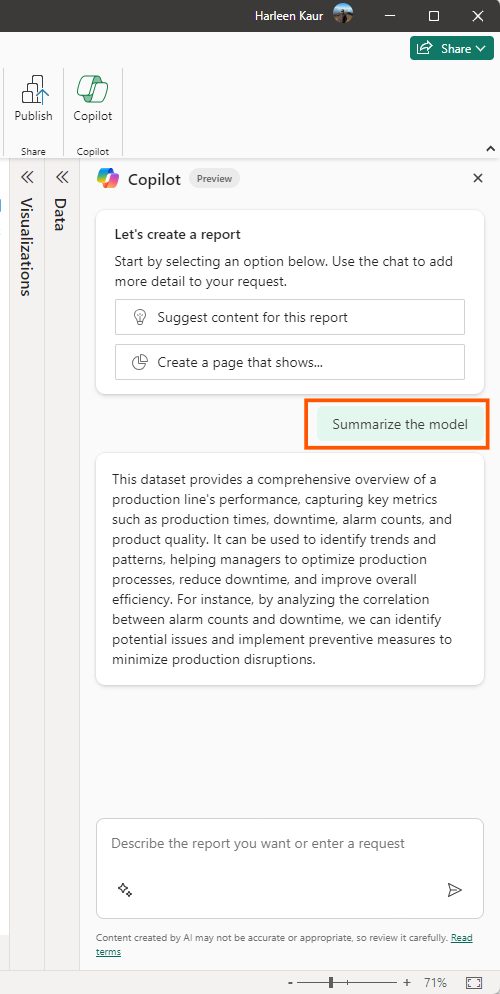
Сводка отчета в Copilot области
Даже если у вас нет разрешений на редактирование отчета, с Copilot помощью этой страницы можно создать сводку страницы отчета на Copilot панели. У вас есть гибкость для уточнения или руководства сводкой путем настройки запросов, таких как "суммирование этой страницы с помощью точек маркеров" или "Укажите сводку продаж на этой странице".
Вы также можете задать конкретные вопросы о визуализированных данных на странице отчета и получить адаптированный ответ. Этот ответ содержит ссылки на определенные визуальные элементы, помогая вам понять конкретные источники данных, которые способствуют каждой части ответа или сводки в отчете.
Дополнительные сведения о Copilot создании сводного ответа на запросы о отчете.
Краткий визуальный элемент для самого отчета
В Power BI Desktop и служба Power BI вы можете использовать Copilot Power BI для быстрого создания повествования о странице отчета с несколькими щелчками мыши. Это повествование может суммировать весь отчет, определенные страницы или даже определенные визуальные элементы, которые вы выбрали. Дополнительные сведения см. в статье "Создание повествования с помощью Copilot Power BI ".
Предложение содержимого отчета
Copilot вы можете приступить к работе с новым отчетом, предлагая разделы на основе данных. При выборе этого параметра непосредственно в чате Copilot вычисляет данные и предоставляет структуру отчета с предлагаемыми страницами, которые можно изучить и выбрать для вас.
- Структура отчета о предлагаемых страницах отчета: например, о том, о какой странице в отчете находится каждая страница и сколько страниц он создает.
- Визуальные элементы для отдельных страниц.
Нажмите кнопку "Создать " рядом с первой страницей и Copilot создайте эту страницу.
Создание страницы отчета
Copilot Для Power BI можно создать страницу отчета, определив таблицы, поля, меры и диаграммы для данных. Если вы предоставите Copilot высокоуровневый запрос, относящийся к данным, он может создать страницу отчета, которую можно настроить и изменить с помощью существующих средств редактирования. Это поможет вам быстро приступить к работе на странице отчета и сэкономить много времени и усилий в процессе. Ниже приведены некоторые примеры высокоуровневых запросов для начала работы:
- Создайте страницу для оценки производительности различных сдвигов на основе хорошего количества, отклонения счетчика и счетчика предупреждений с течением времени.
- Создайте страницу для анализа эффективности производственной линии и общей эффективности оборудования.
- Создайте страницу для сравнения стоимости и материала каждого продукта и их влияния на производство.
Визуальный элемент повествования
С помощью Copilotэтого элемента можно создать визуальный элемент, который создает текстовую сводку данных, визуализируемых на холсте отчета. Визуальный элемент предлагает предлагаемые запросы и пространство, которое позволяет направлять сводку для конкретных потребностей, предлагая простое, полезное руководство для конечного пользователя. Сводные обновления в соответствии с срезами и фильтрами, а также при обновлении данных.
Дополнительные сведения о визуальных элементах повествования.
Синонимы для улучшения качества обслуживания
Copilot может писать синонимы, которые можно добавить в Q&A, чтобы улучшить способность визуального элемента Q&A понять вопросы пользователей.
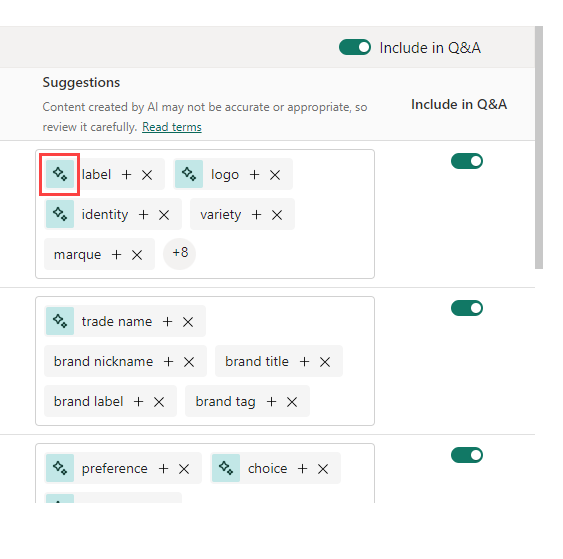
Описания мер семантической модели
Copilot может добавлять описания в меры семантической модели. Люди, кто создает отчеты из семантической модели, может увидеть имя и описание мер, что делает свойство описания необходимым документом.
Используется Copilot для создания описаний мер.
Написание запросов DAX
Copilot может записывать запрос DAX. Например, можно ввести запрос, чтобы описать запрос DAX, который вы хотите создать, и нажмите кнопку "Отправить" или нажмите клавишу ВВОД. Чтобы запустить возвращаемое значение, нажмите кнопку "Сохранить", чтобы добавить ее на вкладку запроса. Затем нажмите клавишу "Выполнить" или нажмите клавишу F5, чтобы просмотреть результаты запроса DAX. Дополнительные материалы см. в статье "Запись запросов DAX".
Начало работы с Copilot созданием отчетов
Тот же интерфейс создания отчета доступен для предварительной версии в служба Power BI и в Power BI Desktop.
- Создание отчетов в служба Power BI с помощьюCopilot
- Создание отчетов в Power BI Desktop с помощью Copilot
Если вам нужна помощь в написании запросов, которые помогут вам получить нужную страницу отчета, ознакомьтесь с запросами на запись Copilot , которые дают результаты в Power BI для получения рекомендаций.
Отмена страницы
После Copilot создания отчета можно просмотреть страницу. У вас есть возможность начать работу, нажав кнопку "Отменить ". После нажатия кнопки Copilot "Отменить" начинается. Содержимое страницы удаляется, и вы начинаете с выбора раздела, создав новые разделы или выбрав его из верхней части, когда вы впервые начали.
Copilot Требования
Администратор клиента должен включить Copilot параметр на уровне клиента. См. раздел параметров клиента статьи Copilot (предварительная версия).
Емкость должна находиться в одном из регионов, перечисленных в этой статье, доступности региона Fabric.
Если ваш клиент или емкость находятся за пределами США или Франции, по умолчанию отключен, Copilot если администратор клиента Fabric не разрешает обработку данных, отправленных в Azure OpenAI, за пределами географического региона, границы соответствия или клиента национального облачного экземпляра на портале Fabric Администратор.
Copilot в Microsoft Fabric не поддерживается в пробных номерах SKU. Поддерживаются только платные номера SKU (F64 или более поздней версии, или P1 или более поздней версии).
Если рабочая область назначена емкости с Copilot включенным, бесплатный пользователь может использовать функцию создания страницы отчета.
Если рабочая область не назначена емкости с Copilot включенной, бесплатный пользователь не может использовать функцию создания страницы отчета. Отчет должен находиться в рабочей области, совместимой с Copilot. Пользователь видит следующее сообщение:
"Copilot недоступен в отчете. Рабочая область, с Copilotкоторой сохранен этот отчет, несовместима. Просмотр требований к рабочей области".
В Power BI Desktop бесплатный пользователь может использовать функцию создания страницы отчета, если пользователь участник, член или администратор рабочей области, совместимой с Copilotней.
Служба Power BI
Чтобы использовать визуальный элемент повествования в Copilot отчетах и создавать Copilot отчеты:
- Рабочая область должна работать в емкости F64 или Premium, чтобы получить доступ Copilot к служба Power BI.
- Вам нужен доступ на чтение или запись в рабочую область, которая находится в емкости F64 или Premium.
- Если у вас ограничена емкость GPU, Copilot может потребоваться регулирование.
Power BI Desktop
- Необходимо иметь доступ на запись к рабочей области, которая находится на F64 или Power BI Premium в служба Power BI, где планируется опубликовать отчет.
Рекомендации и ограничения
Мы постоянно работаем над улучшением качества страниц отчета, включая визуальные элементы и сводки, созданные Copilot. Ниже приведены текущие ограничения.
- В отличие от области данных или области визуализации, изменить размер Copilot области нельзя.
- Интерфейсы Fabric Copilot в Power BI — это предварительные версии. Этот интерфейс доступен в общедоступной предварительной версии.
- Мы постоянно работаем над улучшением качества отчетов (включая визуальные элементы), созданные Copilot. Мы стремимся обеспечить лучший опыт, когда продукт достигает общедоступной доступности.
- ИИ может создавать содержимое с ошибками. Прежде чем его использовать, убедитесь в его точности и уместности.
- Вы не можете указать Copilot , какой вид визуального элемента нужно создать.
- Copilot Не удается изменить визуальные элементы после их создания.
- Copilot Не удается добавить фильтры или задать срезы, если они указаны в запросах. Например, если вы говорите: "Создание отчета о продажах за последние 30 дней". Copilot не может интерпретировать 30 дней как фильтр дат.
- Copilot не удается внести изменения в макет. Например, если вы сообщаете Copilot изменить размер визуальных элементов или выровнять все визуальные элементы идеально, он не будет работать.
- Copilot не может понять сложное намерение. Например, предположим, что вы обнажете запрос следующим образом: "Создайте отчет для отображения инцидентов по команде, типу инцидента, владельцу инцидента и делать это всего за 30 дней". Этот запрос является сложным и Copilot , вероятно, создаст неуместные визуальные элементы.
- Copilot не создает сообщение для навыков, которые он не поддерживает. Например, если вы попросите Copilot изменить или добавить срез, он не завершает инструкцию успешно, как упоминание выше. К сожалению, это не дает сообщения об ошибке.
- Ознакомьтесь с дополнительными советами Copilot по обновлению модели данных.
Отправка отзыва
Мы всегда рады вашему отзыву о наших продуктах. Особенно во время общедоступной предварительной версии ваши отзывы помогают нам быстрее улучшить продукт.
Следующие шаги
- Обновление модели данных для правильной работы Copilot
- Создание отчета с помощью Copilot служба Power BI
- Создание отчета с помощью Copilot Power BI Desktop
- Запросы на запись Copilot страниц отчетов в Power BI
- Создание визуального элемента Copilot сводки для Power BI
- Запросы на запись Copilot для создания визуальных элементов повествования в Power BI
- Copilot Обзор структуры (предварительная версия)
- Часто задаваемые вопросы о Copilot Power BI и Fabric
- Конфиденциальность, безопасность и ответственность за Copilot использование статьи в документации по Fabric
- Copilot Статья о параметрах клиента (предварительная версия) в документации по Fabric
- Улучшение Q&A с помощью Copilot Power BI
Обратная связь
Ожидается в ближайшее время: в течение 2024 года мы постепенно откажемся от GitHub Issues как механизма обратной связи для контента и заменим его новой системой обратной связи. Дополнительные сведения см. в разделе https://aka.ms/ContentUserFeedback.
Отправить и просмотреть отзыв по


